电脑怎么从新安装系统?每隔一段时间我们总会给自己购买一些新的东西,不管是电子设备还是生活用品。我们使用的计算机的操作系统用了好久了也可以给它换一个新的系统让其更快的运行。那么该如何进行安装呢?在本文中winwin7小编给大家介绍下从新安装系统的方法。
方法一:针对可以开机
1、首先到网上下载Win7旗舰版(ISO格式)将下载好的像文件单击右键,选择“解压到D盘”;
2、解压完成后,在文件夹中双击打开“硬盘安装.exe”;
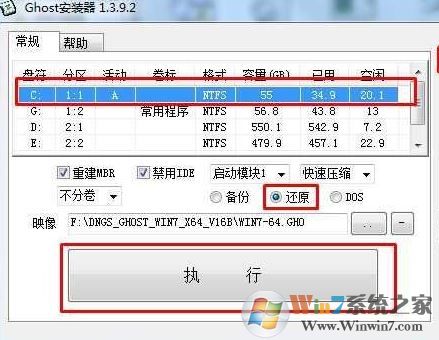
3、参考下图的设置方法,核对后点击【执行】;
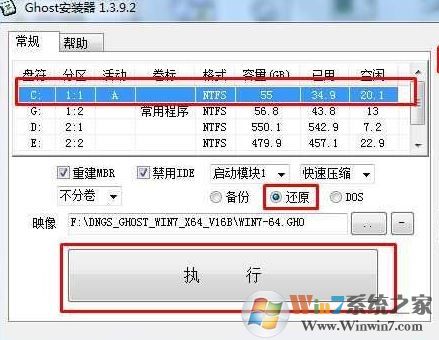
4、重启后,会显示安装进度条;

详细可参考:Win7硬盘安装方法(Ghost Win7和Win7原版两种方法)
方法二:U盘安装 针对无法开机
1、准备8G以上的U盘→下载U盘启动盘工具→下载win7旗舰版→制作U盘启动盘→将下载好的win7旗舰版系统iso文件进行解压将得到GHO文件复制到U盘启动盘中;
2、将U盘连接到计算机中,重启电脑使用U盘启动进入u盘启动界面;
3、选择进入pe系统→双击重装系统→执行重装即可。
详细步骤参考:电脑店u盘装系统教程|怎么用U盘重装系统|PE装系统【详细图文】
以上便是winwin7小编给大家介绍的关于电脑桌面从新安装系统的操作方法。